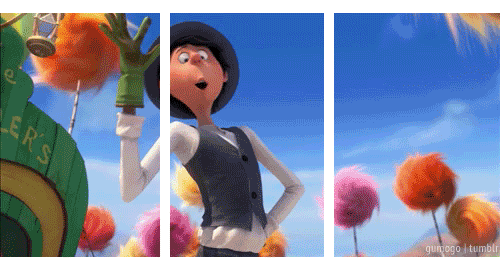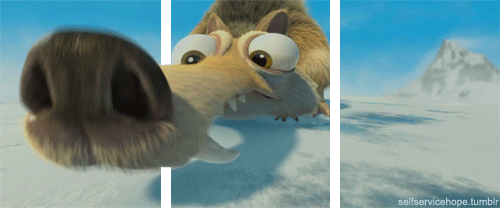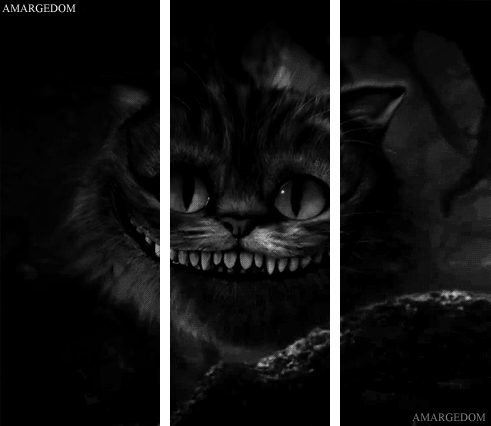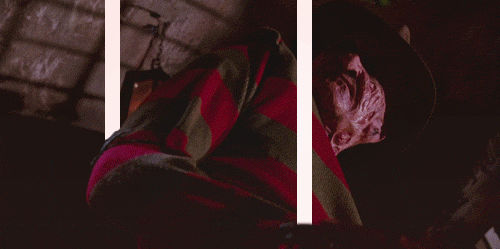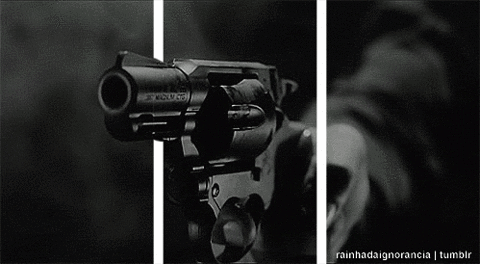Проклятие Печальной мумии
- 19.02.15, 21:53
- Курилка
О грустной мумии, под бинтами которой сердца нет.
Несчастный, робкий паренек, Амуму звать его.
Он о проклятии своем не ведал ничего.
Годами маленький Амуму искал себе приют -
Ведь должен он найти друзей, что примут и поймут.
Но сколько б ни стучался он, ни обивал порог,
Никто не открывал ему, и был он одинок.
Проклятья стал он слышать шепот в тишине
О жутких страхах, что скрывал он в глубине.
Никто и никогда не будет с ним таким дружить,
И обречен он до конца один совсем бродить.
Отчаяния и горя
Не смог снести он вскоре.
Когда Амуму осознал, что натворил он вдруг,
Уж поздно было для него и всех людей вокруг.
Страданием и злобой полна его душа,
И гнев сдержать не может он, все на пути круша.